W artykule opisano, jak aktywować funkcję „Oszczędzanie energii” w systemie Windows, która oszczędza energię i wydłuża czas pracy baterii poprzez zmniejszenie zużycia energii, gdy komputer nie jest używany lub jest używany rzadziej. Użytkownicy mogą ręcznie przełączać tę funkcję w Szybkich ustawieniach lub ustaw automatyczne włączanie przy określonym poziomie naładowania baterii. Można to również zmienić za pomocą polecenia PowerShell.
W tym artykule wyjaśniono, jak automatycznie włączać nowe „Oszczędzanie energii” włączanie i wyłączanie tej funkcji w systemie Windows, gdy poziom naładowania baterii osiągnie określony procent.
Oszczędzanie energii to funkcja zarządzania energią w systemie Windows, która umożliwia oszczędzanie energii poprzez zmniejszenie jej ilości komputer używa, gdy nie jest używany lub jest używany przy zmniejszonym zużyciu energii. Ta funkcja ma pomóc Ci oszczędzać energię i wydłużyć czas pracy baterii laptopa.
W dowolnym momencie możesz włączyć lub wyłączyć Oszczędzanie energii na laptopach i komputerach stacjonarnych. Tę funkcję można przełączać za pomocą Szybkich ustawień w zasobniku systemowym, nawet w przypadku komputerów podłączonych do prądu w celu oszczędzania energii.
W laptopach i urządzeniach przenośnych korzystających z baterii możesz wybrać opcję automatycznego włączania „Oszczędzanie energii”, gdy poziom naładowania baterii wynosi określony procent. To ustawienie obejmuje także opcje Nigdy lub Zawsze.
Automatyczne włączanie Oszczędzania energii, gdy poziom naładowania baterii osiągnie określony procent może pomóc w oszczędzaniu energii i wydłużeniu żywotności baterii laptopa. Korzystając z tego ustawienia, nie musisz się martwić o ręczne włączanie lub wyłączanie tego ustawienia.
Możesz mieć pewność, że Twoje urządzenie efektywnie wykorzystuje energię.
Automatycznie włączaj „Oszczędzanie energii”, gdy poziom naładowania baterii osiągnie określony procent
Jak wspomniano powyżej, użytkownicy mogą kontrolować automatyczne włączanie lub wyłączanie „Oszczędzanie energii” wyłączona w systemie Windows.
Oto jak to zrobić.
Najpierw otwórz aplikację Ustawienia Windows.
Możesz to zrobić, klikając Menu Start i wybranie Ustawienia. Możesz też nacisnąć skrót klawiaturowy (klawisz Windows + I), aby uruchomić aplikację Ustawienia.
Po otwarciu aplikacji Ustawienia kliknij System przycisk po lewej stronie.
Wybierz kafelek Zasilanie i bateria lub Zasilanie po prawej stronie, aby go rozwinąć.
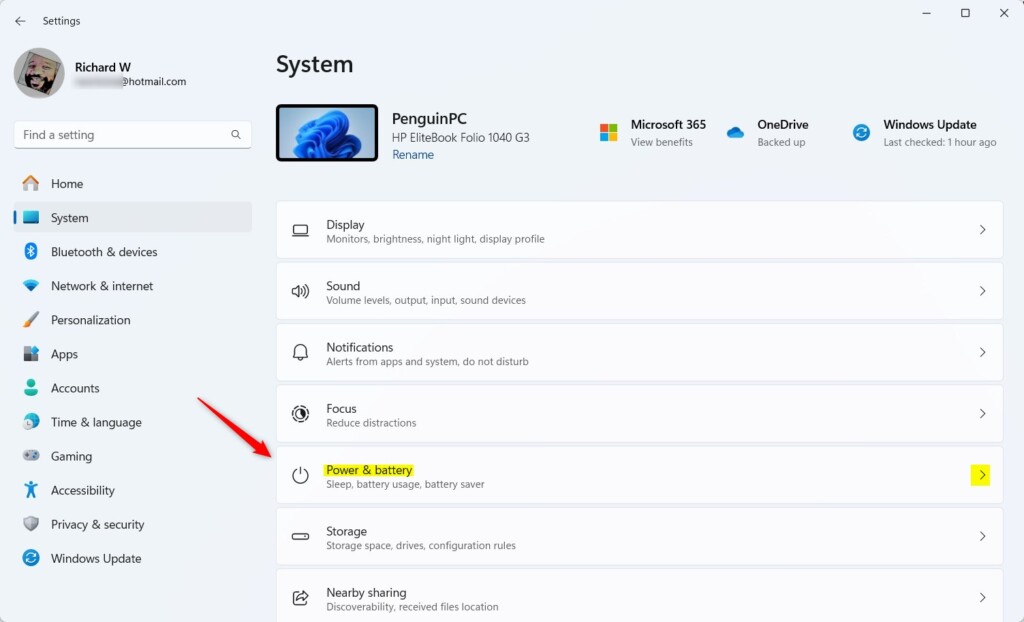
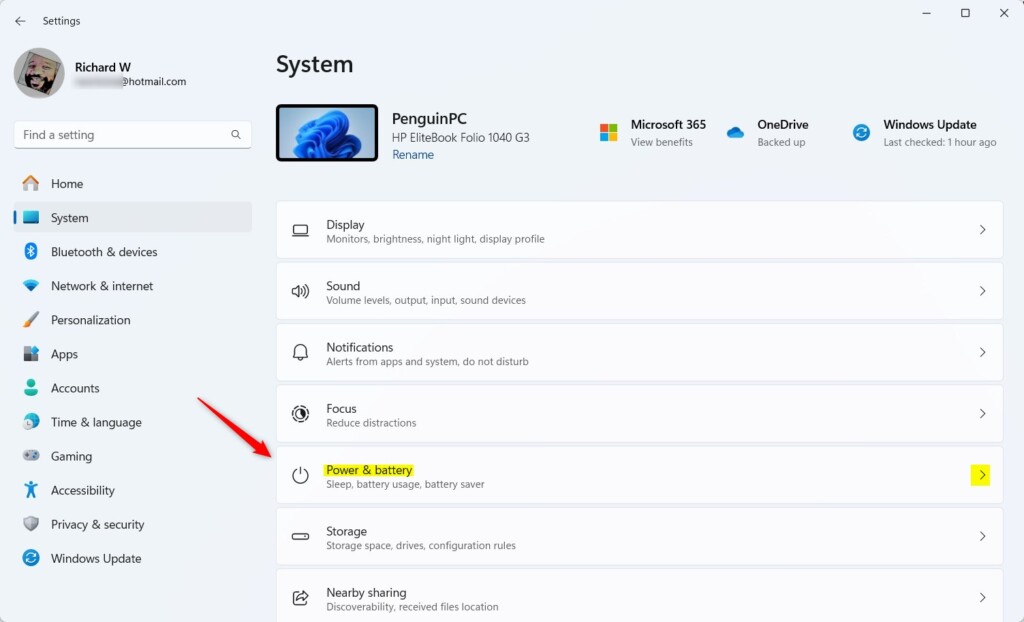
Na stronie ustawień Zasilanie i bateria lub Zasilanie rozwiń kafelek Oszczędzanie energii . Następnie wybierz jedną z opcji menu rozwijanego „Włącz oszczędzanie energii automatycznie, gdy poziom naładowania baterii jest niski“.
Nigdy 10% 20% 30% (domyślnie) 40% 50% Zawsze
Dokonaj wyboru i zamknij aplikację Ustawienia.
Włącz lub wyłącz automatycznie opcję „Oszczędzanie energii” za pomocą programu PowerShell
Inny sposób automatycznego włączania opcji „Energia” saver” polega na użyciu polecenia PowerShell.
Oto jak to zrobić.
Najpierw otwórz konsolę PowerShell.
Następnie uruchom polecenie poniżej, aby wybrać, kiedy automatycznie włączać i wyłączać funkcję „Oszczędzanie energii”, gdy poziom naładowania baterii osiągnie określony procent.
powercfg/setdcvalueindex SCHEME_CURRENT SUB_ENERGYSAVER ESBATTTHRESHOLD
Zamień
0 procent to to samo, co Nigdy. Wartość domyślna to 30 procent. 100 procent to to samo co Zawsze.
To powinno wystarczyć!
Wniosek:
W tym poście pokazano, jak automatycznie włączać i wyłączać „Oszczędzanie energii” w systemie Windows. Jeśli znajdziesz błędy lub masz coś do dodania, skorzystaj z poniższego formularza komentarzy.